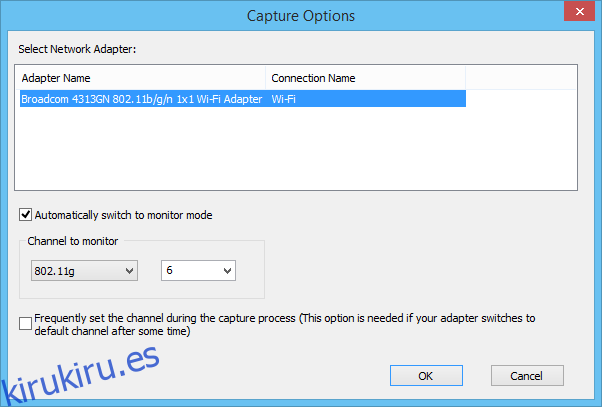Si alguna vez accedió a la página de configuración de su enrutador Wi-Fi, probablemente haya visto la palabra ‘Canal’ allí. La mayoría de las veces, simplemente conectamos el enrutador y automáticamente tiene el canal correcto seleccionado para nosotros. En algunos casos, la conexión Wi-Fi es bastante rápida, pero el canal seleccionado la hace muy lenta debido a varias razones. Y aunque hay varias formas de aumentar la velocidad de Internet, una de las más sencillas es cambiar el canal de Wi-Fi predeterminado a uno que esté menos congestionado. Pero, ¿cómo puede encontrar qué canal tendría la menor cantidad de tráfico? Aquí es donde la nueva herramienta WifiChannelMonitor de NirSoft viene al rescate. Esta sencilla utilidad utiliza el controlador de captura de Microsoft Network Monitor en modo monitor y muestra información en tiempo real sobre los puntos de acceso y los dispositivos Wi-Fi conectados a ellos.
WifiChannelMonitor no requiere ninguna instalación y puede funcionar como una aplicación independiente. Su diseño portátil también lo hace ideal para usarlo sobre la marcha colocando su memoria USB. Para comenzar, descargue la herramienta Microsoft Network Monitor de aquí e instálelo en su computadora. Una vez hecho esto, descargue WifiChannelMonitor y ejecute la aplicación. Es compatible con las versiones de Windows de 32 y 64 bits.
Bueno, usar WifiChannelMonitor es tan ridículamente fácil que incluso los usuarios novatos pueden usarlo sin problemas. Una vez iniciado, se le presentará una ventana en blanco, y puede presionar F6 o hacer clic en el botón Capturar en la barra de herramientas para abrir la ventana Opciones de captura. Aquí debe seleccionar el tipo de adaptador de red de las opciones disponibles, y si ‘Cambiar automáticamente al modo de monitorización’ está habilitado, también especifique el nombre y el tipo de canal.
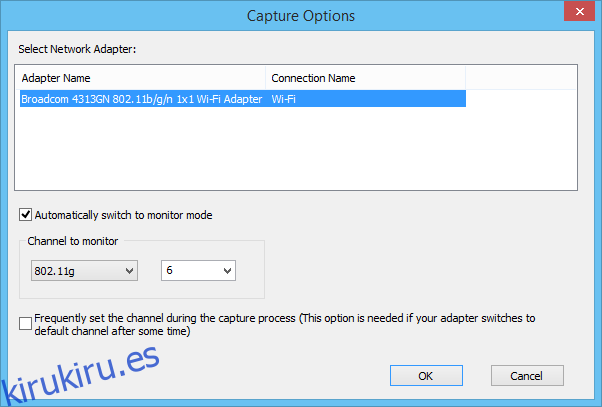
Haga clic en ‘Aceptar’ y WifiChannelMonitor comenzará a capturar la información correcta para usted. El programa le permite ver información sobre los clientes Wi-Fi que no están conectados actualmente a ningún punto de acceso, brindándole una lista de SSID (nombres de red) que están intentando establecer una conexión.
Casi todas las utilidades de NirSoft tienen como objetivo proporcionar información organizada en columnas de tamaño variable y WifiChannelMonitor no es una excepción. Muestra amplia información sobre puntos de acceso y clientes conectados. Por ejemplo, para un punto de acceso, puede ver su nombre, dirección Mac, fabricante, tipo de PHY, frecuencia y otra información pertinente. Del mismo modo, la herramienta muestra la dirección mac, el fabricante, los bytes enviados y recibidos, etc., de cada cliente en tiempo real.
También puede optar por guardar esta información como archivo HTML o CSV, por ejemplo, simplemente analizar la información o crear un archivo de registro para su uso posterior.
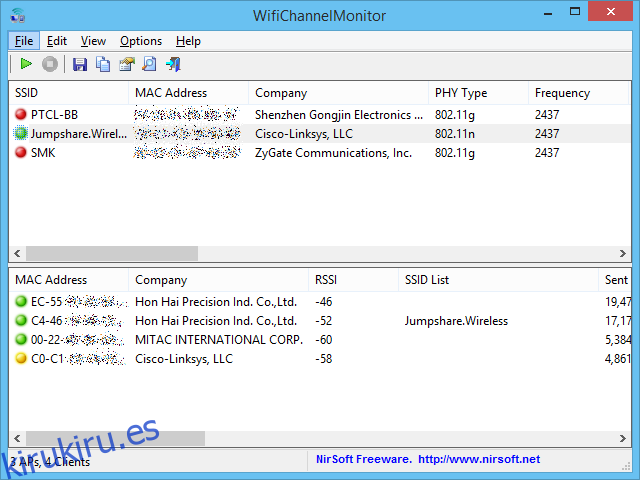
WifiChannelMonitor funciona en todas las versiones de Windows desde XP en adelante. Puede descargarlo de forma gratuita desde el sitio web de los desarrolladores.